
+41 (0)21 623 36 86
Site technique de l'AVASAD
Procédure VPN
VPN
Reconnexion au VPN
0 - Prérequis
1 - PrivacyIDEA
Il est nécessaire d'enregistrer le token dans l'application PrivacyIDEA, appelez-nous au HelpDesk au +41 (0)21 623 36 86 et nous vous assisterons
Configuration PrivacyIDEA
Accédez au portail self-service https://pidea-interne.avasad.ch depuis un ordinateur ou un outil mobile de l’AVASAD. Il faut être connecté au réseau AVASAD (Wifi ou câblé).

Connectez-vous avec vos identifiants habituels (identifiant Windows, Medlink, etc.).
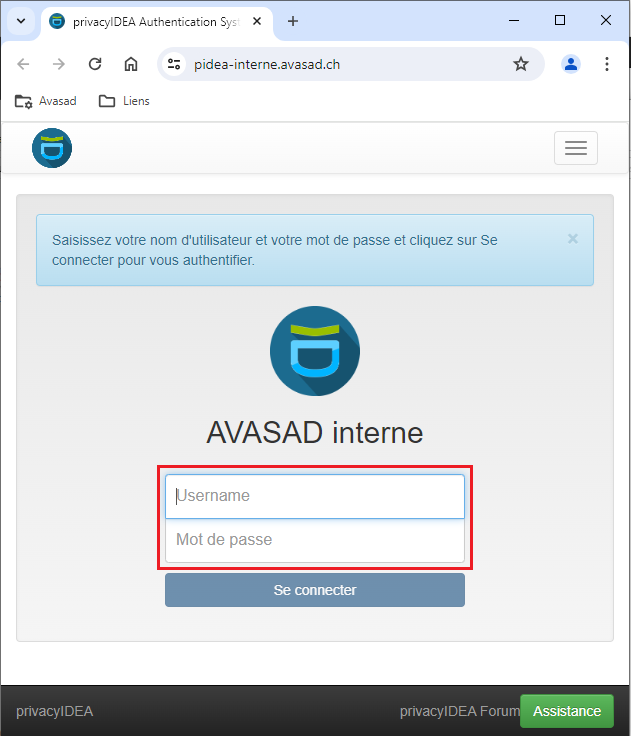
Cliquez sur « Inscrire le jeton ».

Une fenêtre avec un QR Code s’affiche. Ne quittez pas la page !
Le QrCode permet de configurer l'application PrivacyIdea
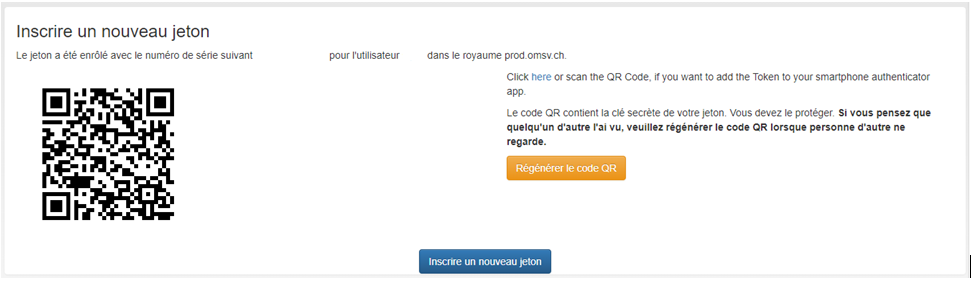
Ouvrez l’application PrivacyIDEA sur votre smartphone, cliquez sur le logo « QR Code » en bas de l’écran et scannez le QR Code affiché sur l'étape précédente.
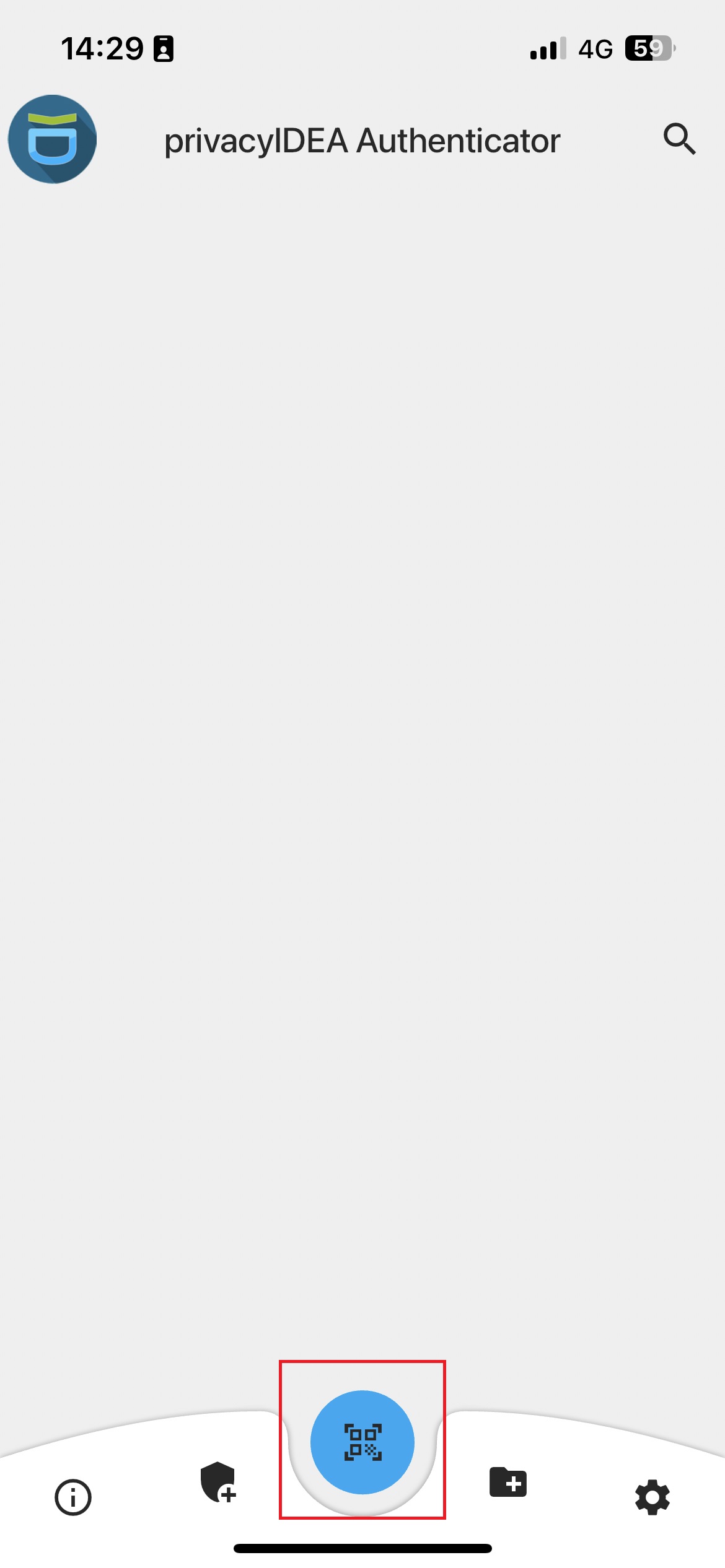
INFORMATION : Une autorisation peut être demandée avant le scan, sélectionnez « Autoriser ».
Après avoir scanné le QR Code, un mot de passe à 6 chiffres devrait apparaître.

2 - Connexion au VPN
Ordinateur privé
Allez sur le lien : http://www.avasad.ch/download
Sur PC : Cliquez sur « CISCO AnyConnect » et sélectionnez le lien correspondant à l’ordinateur utilisé.
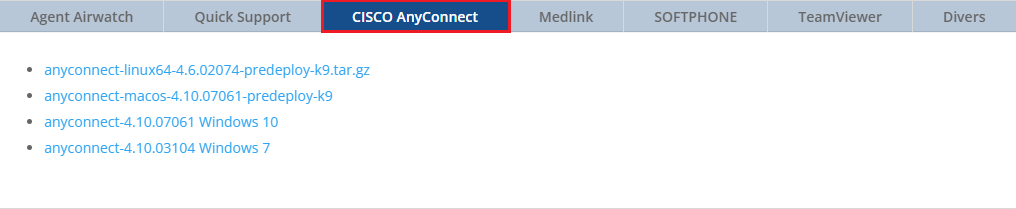
Sur MAC : L’application Windows App doit aussi être installée sur l’ordinateur en plus du CISCO, depuis l’Apple Store.
Lien Apple Store : Lien de téléchargement du bureau à distance
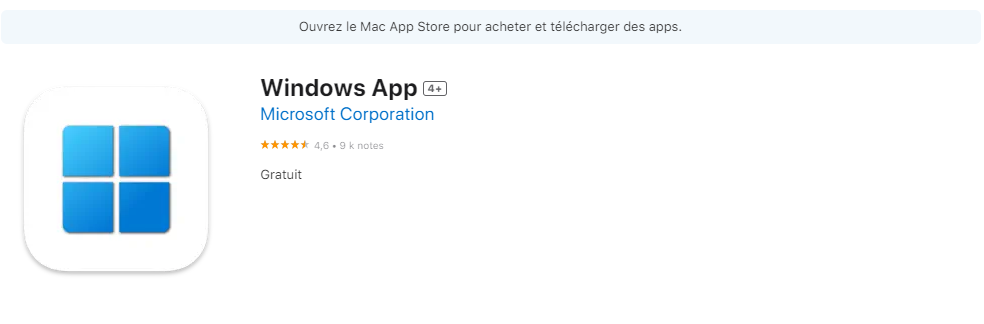
Lancez l'application CISCO, précédemment installée, via le raccourci sur le bureau

Ou lancez l'application CISCO, via la barre de recherche

La fenêtre suivante va s’ouvrir, indiquez « vpn.Avasad.ch » dans le champ, puis cliquez sur « Connect »
L’accès au VPN est désactivé lorsque vous êtes déjà connecté au réseau AVASAD (depuis les bureaux ou via un appareil mobile)
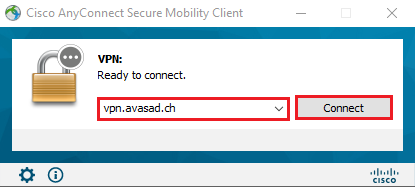
Une fenêtre de connexion va s’ouvrir. Indiquez dans le champ :
- UserName : Nom d'utilisateur
- Password : Code à 6 chiffres Chiffres généré par l'application PrivacyIDEA
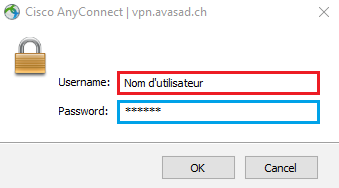
Allez sur le lien suivant, via un navigateur Internet : https://remotedesktop.avasad.ch
Connectez-vous avec les identifiants habituels (Idem que Windows, Medlink, etc.)
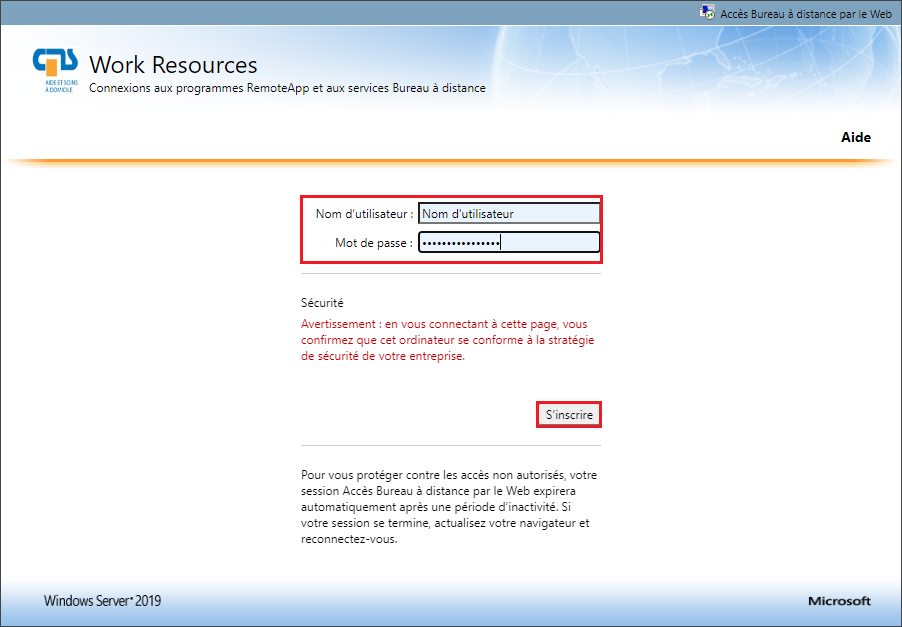
Cliquez sur l’icône « Desktop »
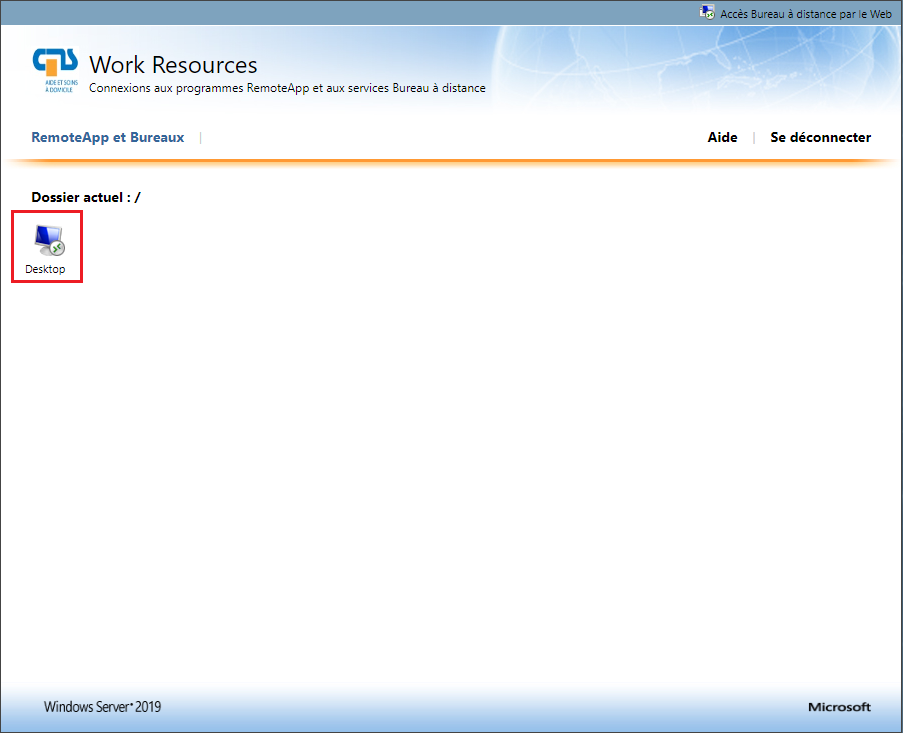
Un fichier « cpub-remoteapp-homeof-remoteapp-homeof-CmsRdsh.rdp » va être téléchargé.
Lancez le fichier « cpub-remoteapp-homeof-remoteapp-homeof-CmsRdsh.rdp»
INFORMATION : Lors du premier lancement, une confirmation peut être demandée : Cliquez Accepter
Une fenêtre propose de s’identifier. Remplir les champs dans l’ordre suivant, avec les identifiants habituels :
- Username : Omsv_Prod\Nom d'utilisateur
- Password : Mot de passe (Idem à Windows, Medlink, etc.)
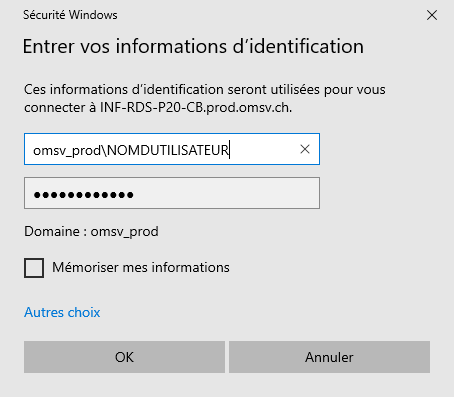
Le bureau à distance va ensuite s’ouvrir.
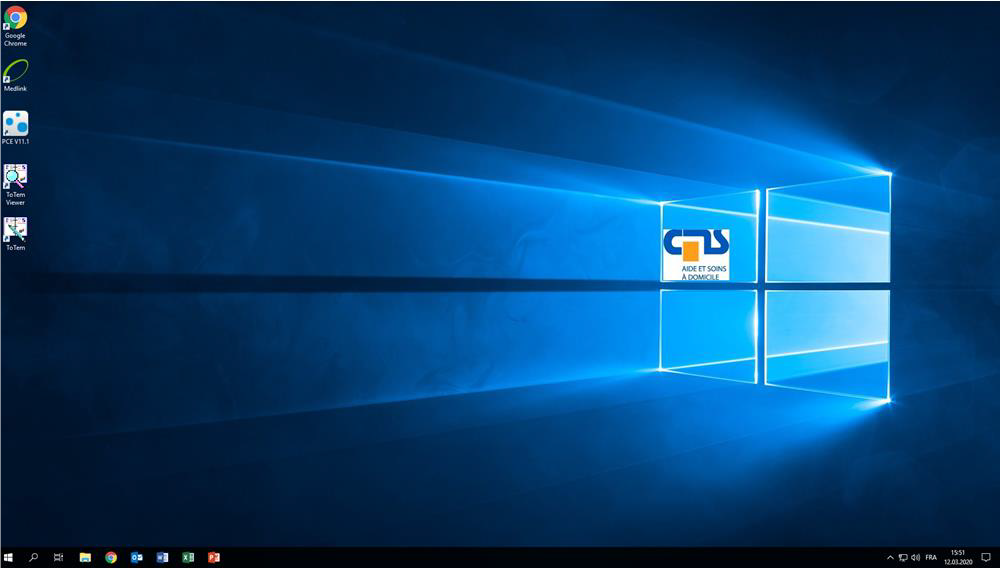
Pour se déconnecter du bureau à distance
Cliquez sur le bouton démarrer

Puis cliquez sur Marche/Arrêt et sélectionnez Déconnecter.

Vous êtes maintenant connecté au bureau à distance !
Si la connexion au bureau à distance n'a pas fonctionné : Contactez le Help Desk au +41 (0)21 623 36 86
Ordinateur professionnel
Lancez l'application CISCO, via le raccourci bureau

Ou lancez l'application CISCO, via la barre de recherche

La fenêtre suivante va s’ouvrir, indiquez « vpn.Avasad.ch » dans le champ, puis cliquer sur « Connect »
L’accès au VPN est désactivé lorsque vous êtes déjà connecté au réseau AVASAD (depuis les bureaux ou via un appareil mobile)
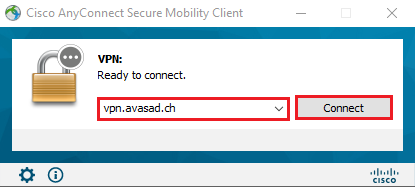
Une fenêtre de connexion va s’ouvrir. Indiquez dans le champ :
- UserName : Nom d'utilisateur
- Password : Code à 6 chiffres (PrivacyIDEA)
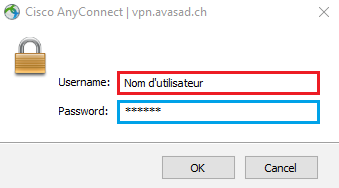
Une autorisation va être demandée : Cliquez Accept
Portez attention au message affiché lors de la première connexion celui-ci est susceptible de vous indiquer si un problème est survenu lors de la connexion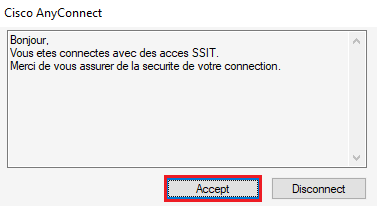
Le VPN est maintenant configuré
Si la connexion au VPN n'a pas fonctionné : Contactez le Help Desk au +41 (0)21 623 36 86